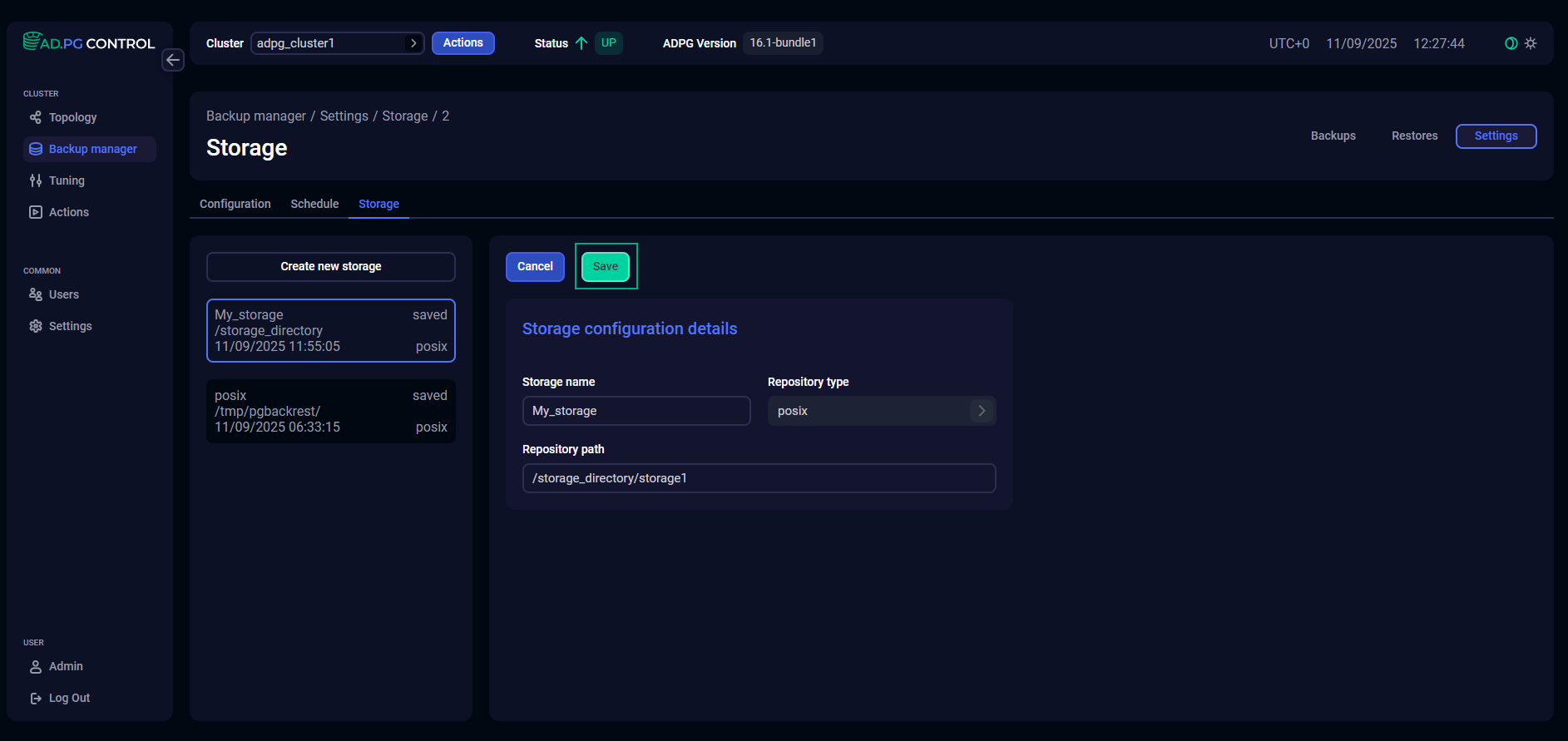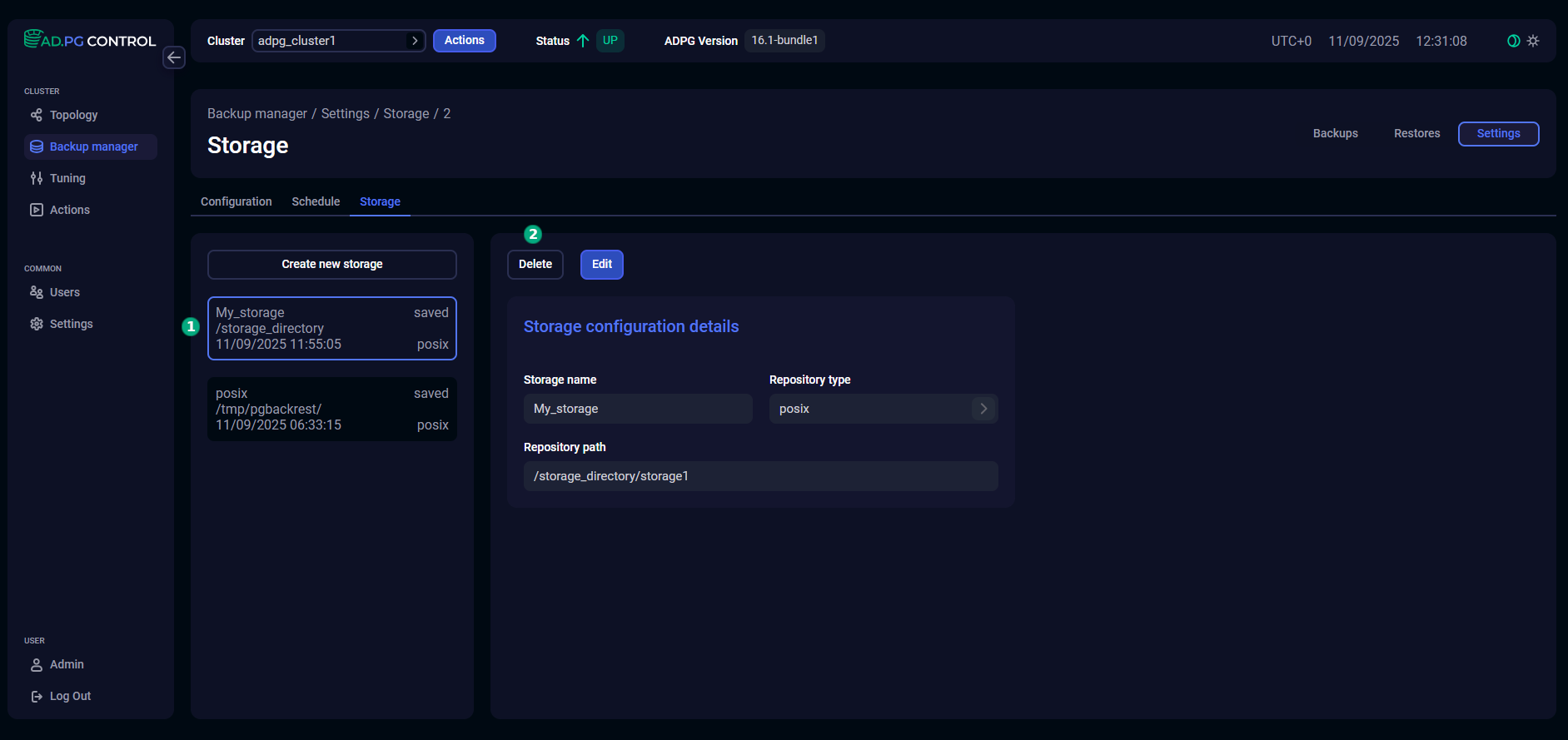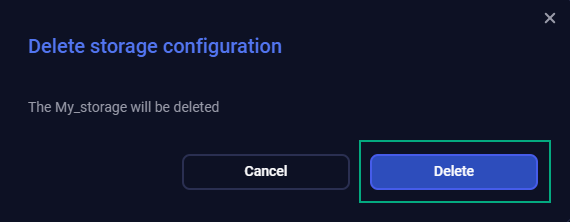Управление настройками резервного копирования
Для управления настройками резервного копирования откройте страницу Backup manager и перейдите на вкладку Settings.
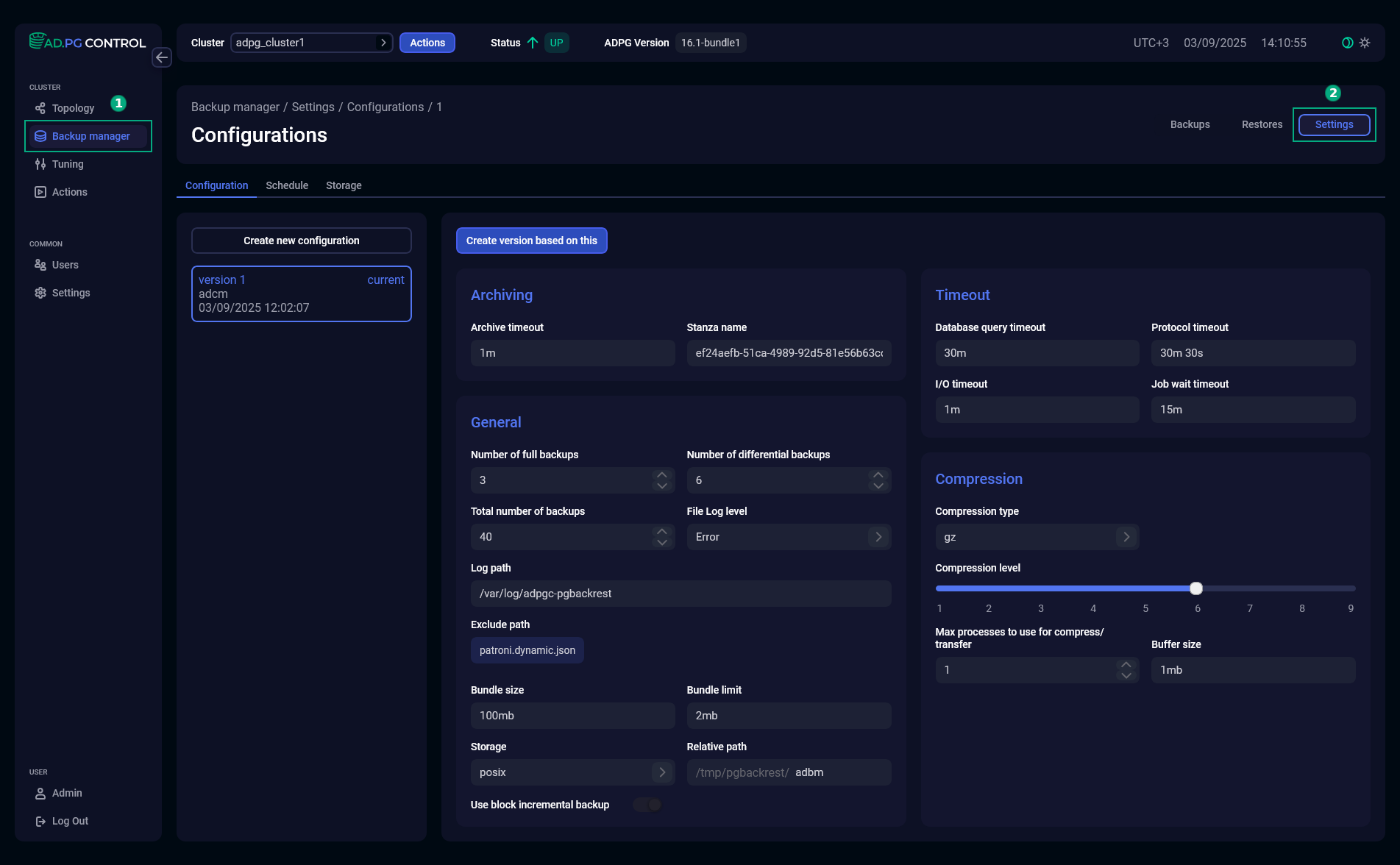
Вкладка Settings содержит следующие вложенные вкладки:
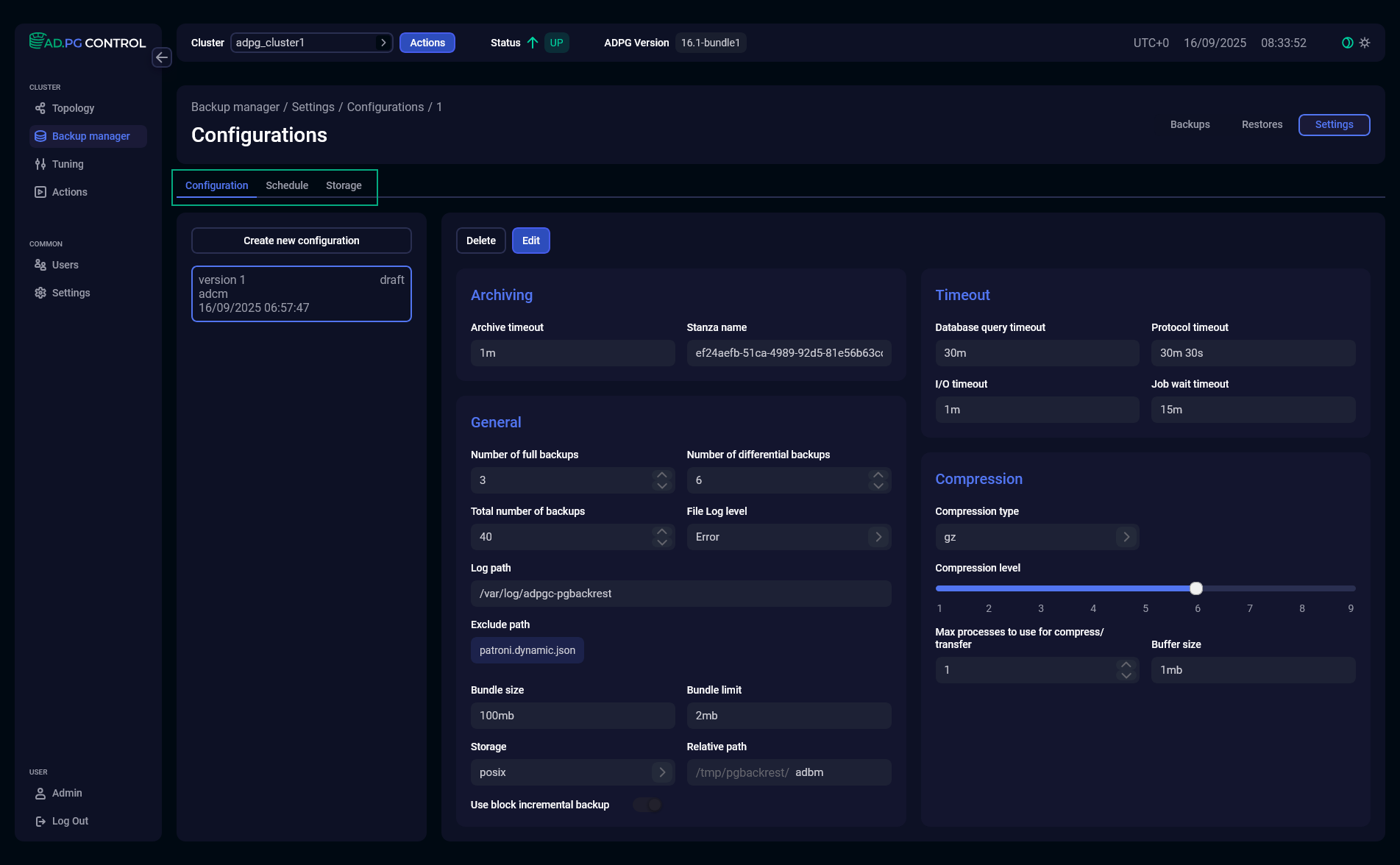
Configuration
На вкладке Configuration отображается набор параметров для управления резервным копированием базы данных. Вы можете создать несколько версий конфигурации, но активной может быть только одна. В интерфейсе она отмечена словом current.
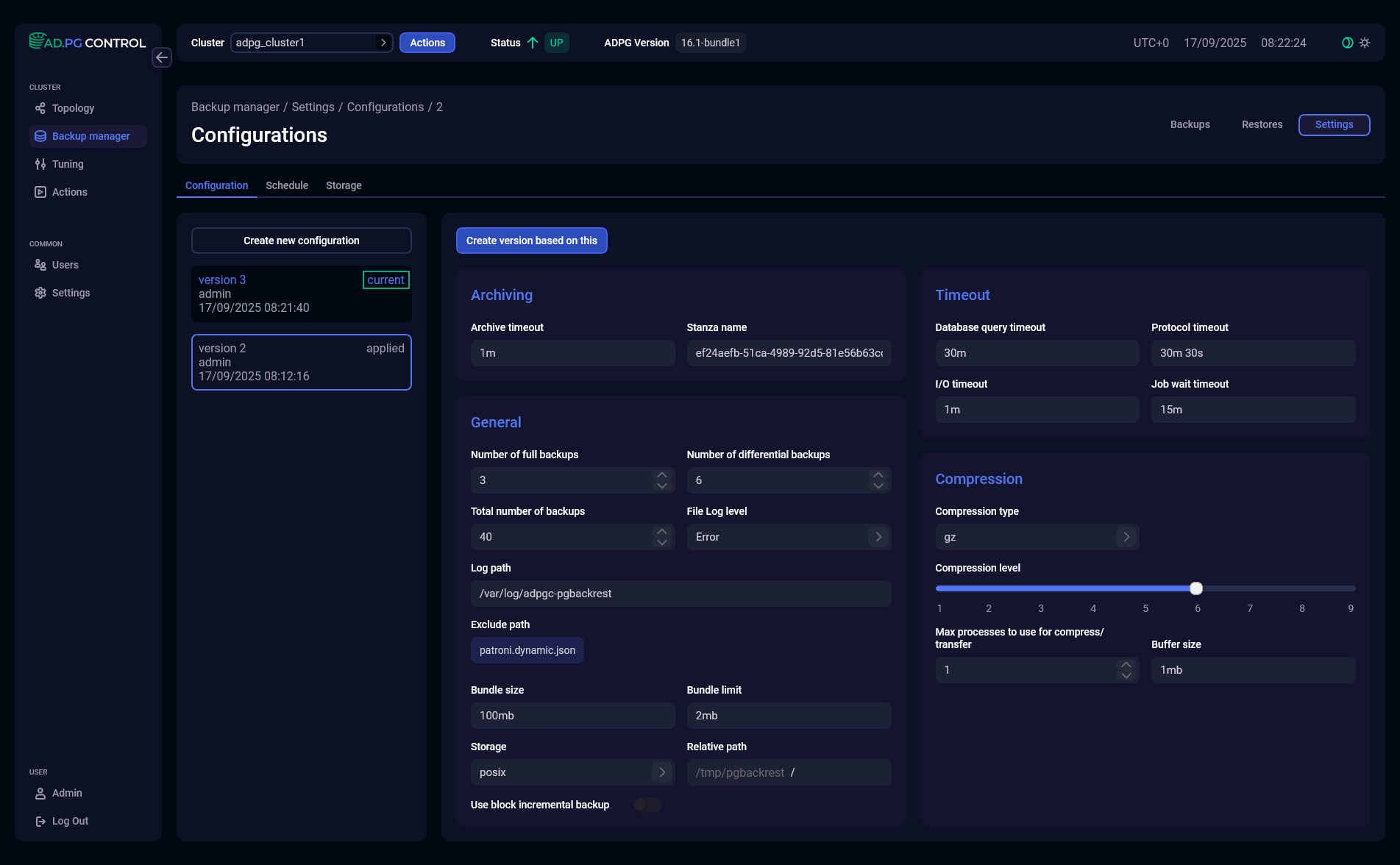
Конфигурационные настройки распределены по группам в соответствии с функциональностью, на которую они влияют.
| Параметр | Описание | Значение по умолчанию |
|---|---|---|
Archive timeout |
Максимальное время, в течение которого каждый WAL-сегмент (необходимый для консистентности бэкапа) должен достигнуть архивного репозитория. Можно указать в следующих единицах:
Минимальное значение — |
1m |
Stanza name |
Имя станзы. Каждый кластер PostgreSQL/ADPG, для которого создается бэкап, имеет свою конфигурацию, называемую станза |
UUID кластера |
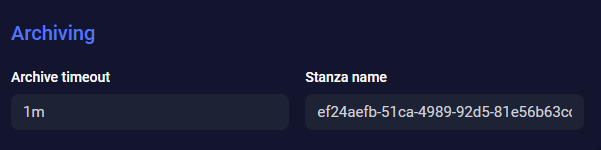
| Параметр | Описание | Значение по умолчанию |
|---|---|---|
Number of full backups |
Максимальное количество полных бэкапов, которые могут храниться. При достижении этого лимита наиболее старые бэкапы с типом |
3 |
Number of differential backups |
Максимальное количество дифференциальных бэкапов, которые могут храниться. При достижении этого лимита наиболее старые бэкапы с типом differential будут считаться устаревшими |
6 |
Total number of backups |
Общее число бэкапов, возможное для текущего кластера, включая бэкапы со статусами |
40 |
File Log level |
Уровень логирования. Возможные значения:
|
Error |
Log path |
Путь к каталогу с log-файлами |
/var/log/adpgc-pgbackrest |
Exclude path |
Путь к каталогам и файлам, которые следует исключить из процесса бэкапирования |
patroni.dynamic.json |
Bundle size |
Общий размер файлов, которые будут добавлены в один бандл. Под бандлом понимается группировка отдельных файлов в один файл перед запуском резервного копирования. Большинство бандлов будут меньше указанного размера, но некоторые могут быть немного больше. Поэтому не устанавливайте этот параметр равным максимальному размеру, допустимому в вашей файловой системе. Вы можете указать значение в следующих единицах:
|
100mb |
Bundle limit |
Ограничение на размер файлов, включаемых в бандлы. Файлы, превышающие этот размер, будут храниться отдельно. Бандлы файлов не могут быть повторно использованы при возобновлении резервного копирования (resume), поэтому параметр фактически контролирует файлы, которые могут быть задействованы для возобновления бэкапов. Чем выше значение, тем меньше файлов могут быть использованы при возобновлении. Вы можете задать значение в следующих единицах:
|
2mb |
Storage |
Хранилище, в котором будут сохраняться бэкапы. Значение выбирается из списка хранилищ, предварительно добавленных на вкладке Storage |
— |
Relative path |
Путь к репозиторию для бэкапов. Указывается относительно пути, заданного в параметре Repository path выбранного хранилища. Вы можете использовать одно и то же хранилище в разных конфигурациях, при этом указывая в каждой конфигурации свой репозитории внутри этого же хранилища. Путь к репозиторию отображается в первой части поля и не может быть изменен. Укажите относительный путь во второй части поля |
— |
Use block incremental backup |
Переключатель, определяющий разбивать ли файлы на блоки, бэкапирование которых может выполняться независимо. Это экономит место в репозитории и повышает производительность delta-восстановления, поскольку отдельные блоки можно извлекать, не считывая весь файл из репозитория |
Disabled |
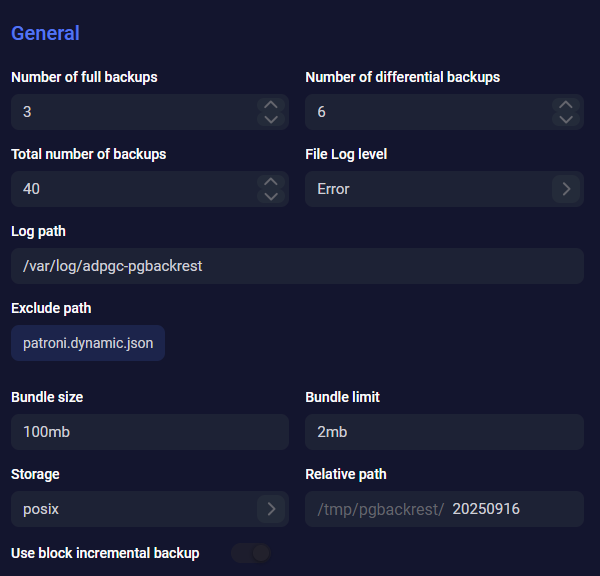
| Параметр | Описание | Значение по умолчанию |
|---|---|---|
Database query timeout |
Устанавливает тайм-аут для запросов к базе данных, включая функции запуска/остановки резервного копирования, которые могут занять значительное время. Следует установить большое значение, если нет уверенности, что функции быстро возвращают результат. Значение Database query timeout должно быть меньше, чем Protocol timeout. Могут использоваться следующие единицы измерения:
Минимальное значение — |
30m |
Protocol timeout |
Устанавливает время, в течение которого локальный или удаленный процесс может ожидать получения нового сообщения на протокольном уровне. Использование тайм-аута предотвращает бесконечное ожидание со стороны процессов. Значение Protocol timeout должно быть больше, чем Database query timeout. Могут использоваться следующие единицы измерения:
Минимальное значение — |
30m 30s |
I/O timeout |
Тайм-аут, используемый для подключений и операций чтения/записи. Следует учесть, что операция чтения/записи не должна завершиться полностью в течение указанного времени, однако должен быть достигнут некоторый прогресс, даже если это всего лишь один байт. Могут использоваться следующие единицы измерения:
Минимальное значение — |
1m |
Job wait timeout |
Тайм-аут ожидания захвата блокировки на уровне кластера перед началом выполнения задачи (job). Его можно задать в минутах — |
15m |
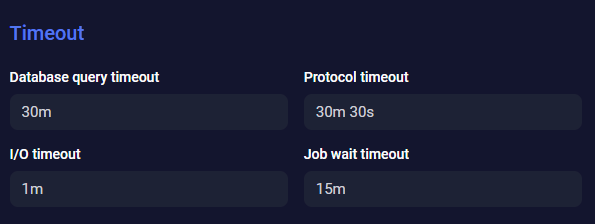
| Параметр | Описание | Значение по умолчанию |
|---|---|---|
Compression type |
Тип сжатия файлов бэкапов. Поддерживаются следующие типы сжатия:
|
gz |
Compression level |
Уровень сжатия данных (от |
Следующие уровни сжатия используются по умолчанию в зависимости от значения параметра Compression type:
|
Max processes to use for compress/transfer |
Максимальное количество процессов, используемых для сжатия и передачи данных в процессе бэкапирования |
1 |
Buffer size |
Размер буфера для операций I/O. Вы можете установить значение в следующих единицах:
|
1mb |
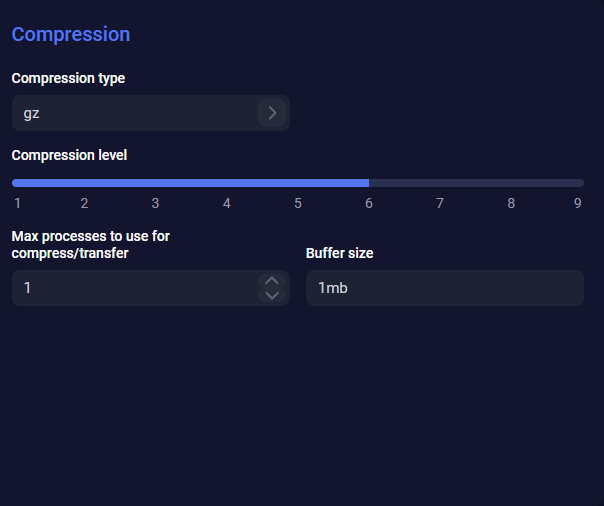
Создать новую конфигурацию можно двумя способами:
-
Кликните Create new configuration — поля конфигурации будут заполнены значениями по умолчанию.
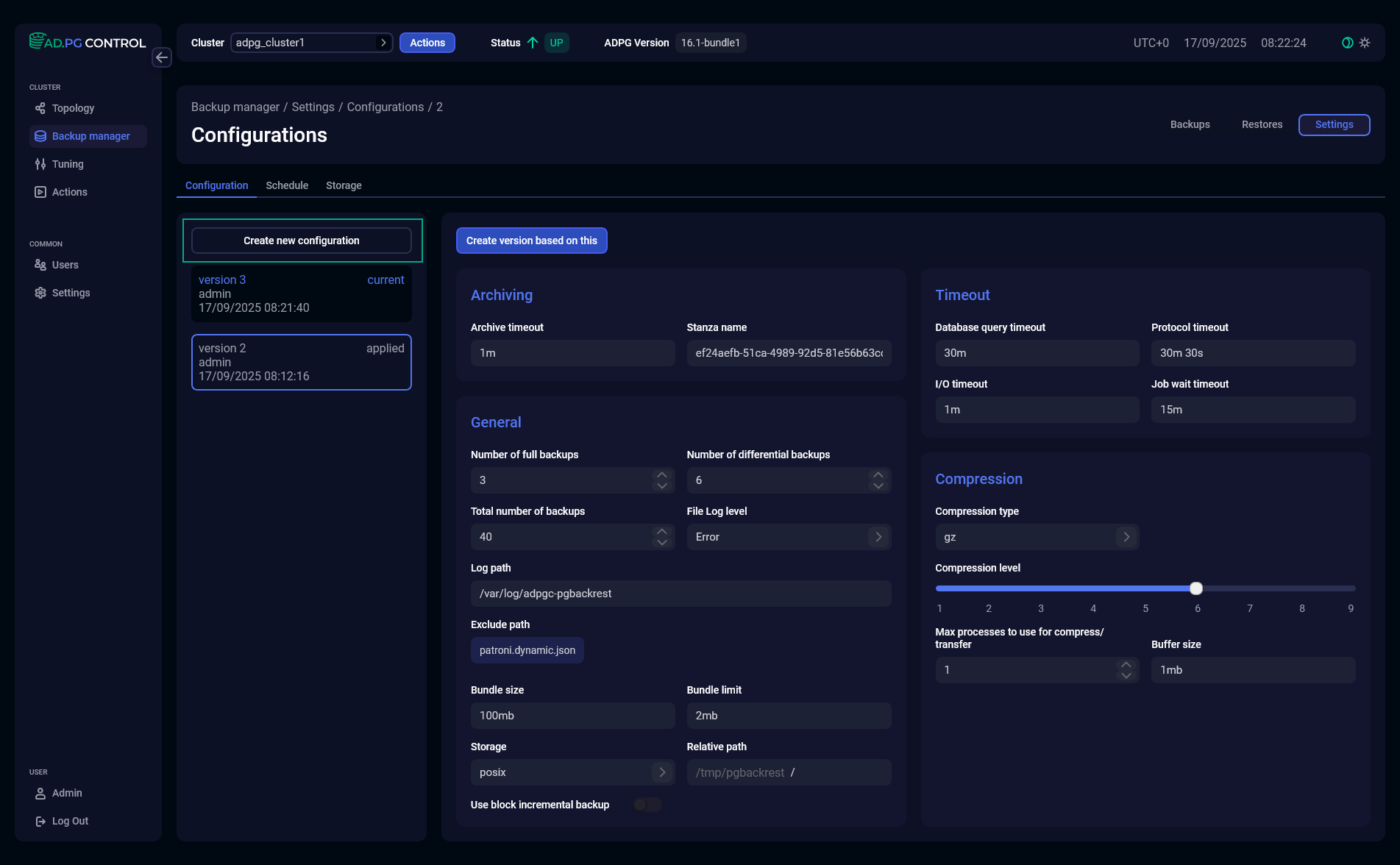 Создание новой конфигурации с настройками по умолчанию
Создание новой конфигурации с настройками по умолчанию -
Выберите версию конфигурации в левой части вкладки и кликните Create version based on this — поля новой конфигурации будут заполнены значениями выбранной конфигурации.
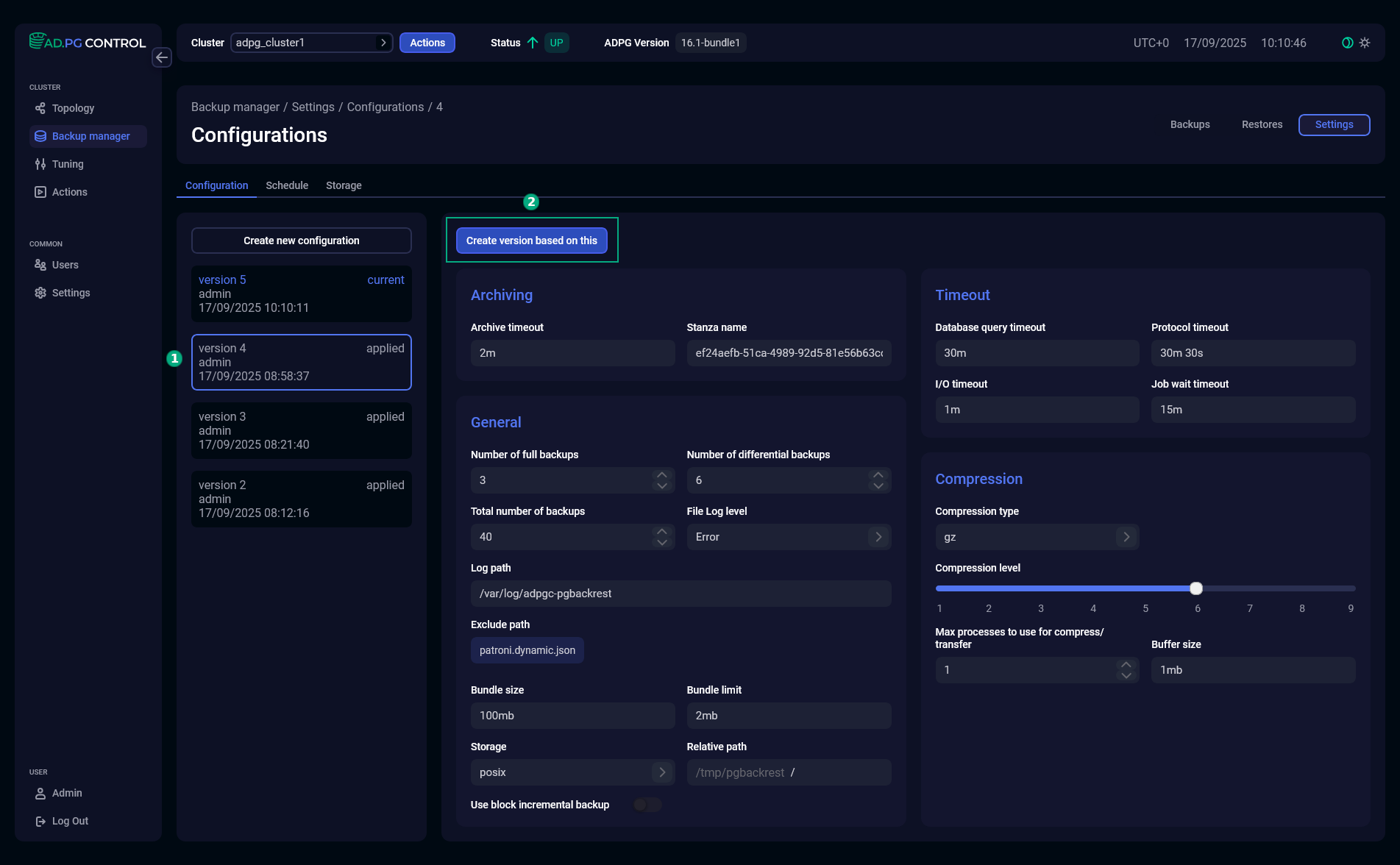 Создание новой конфигурации на основе существующей
Создание новой конфигурации на основе существующей
После открытия формы новой конфигурации отредактируйте значения полей в соответствии с вашими требованиями и нажмите Save.
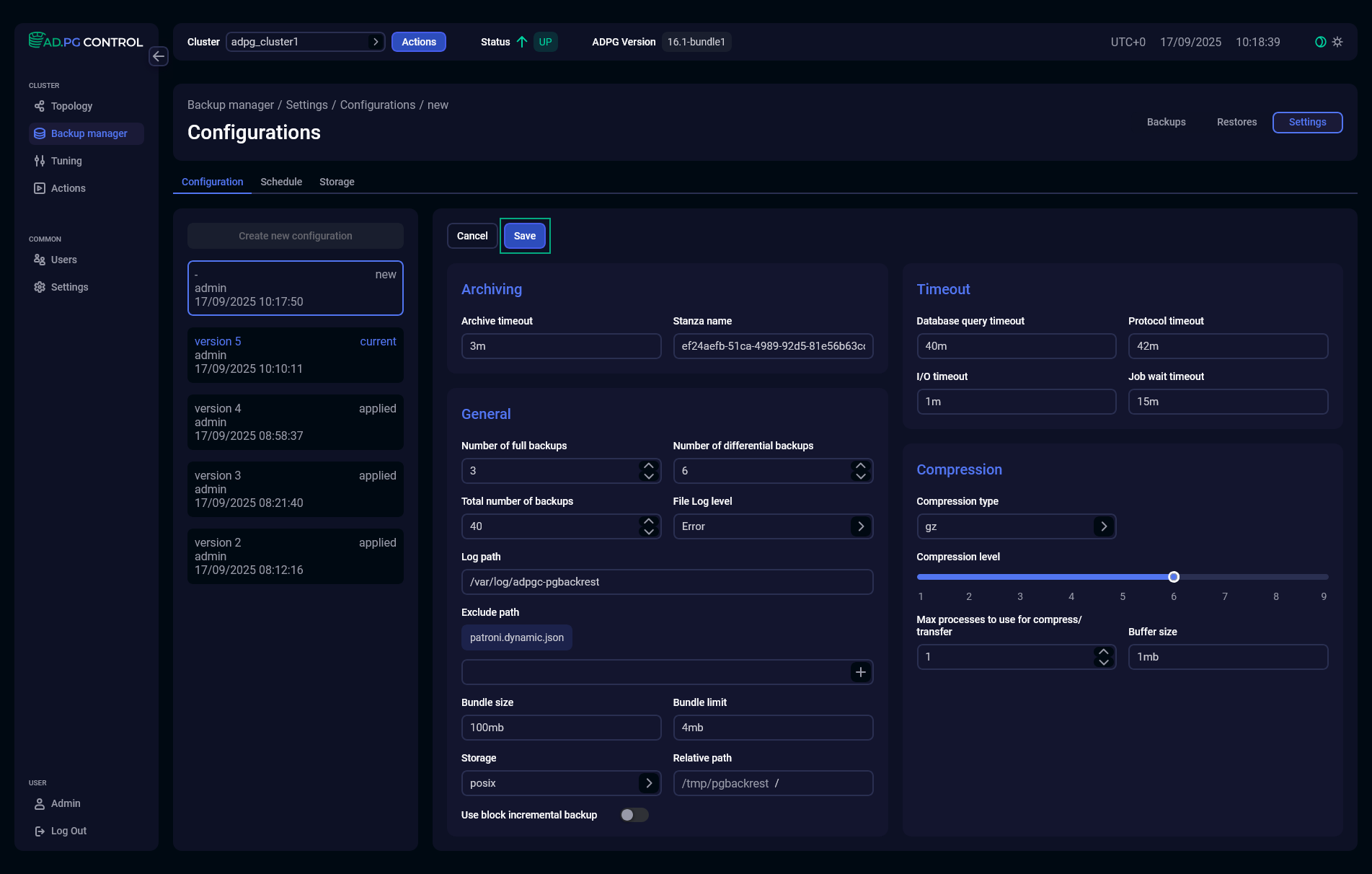
Чтобы отменить создание новой конфигурации, нажмите Cancel.
Schedule
Вкладка Schedule позволяет определять расписание автоматического резервного копирования. Нажмите Edit, чтобы изменить расписание.
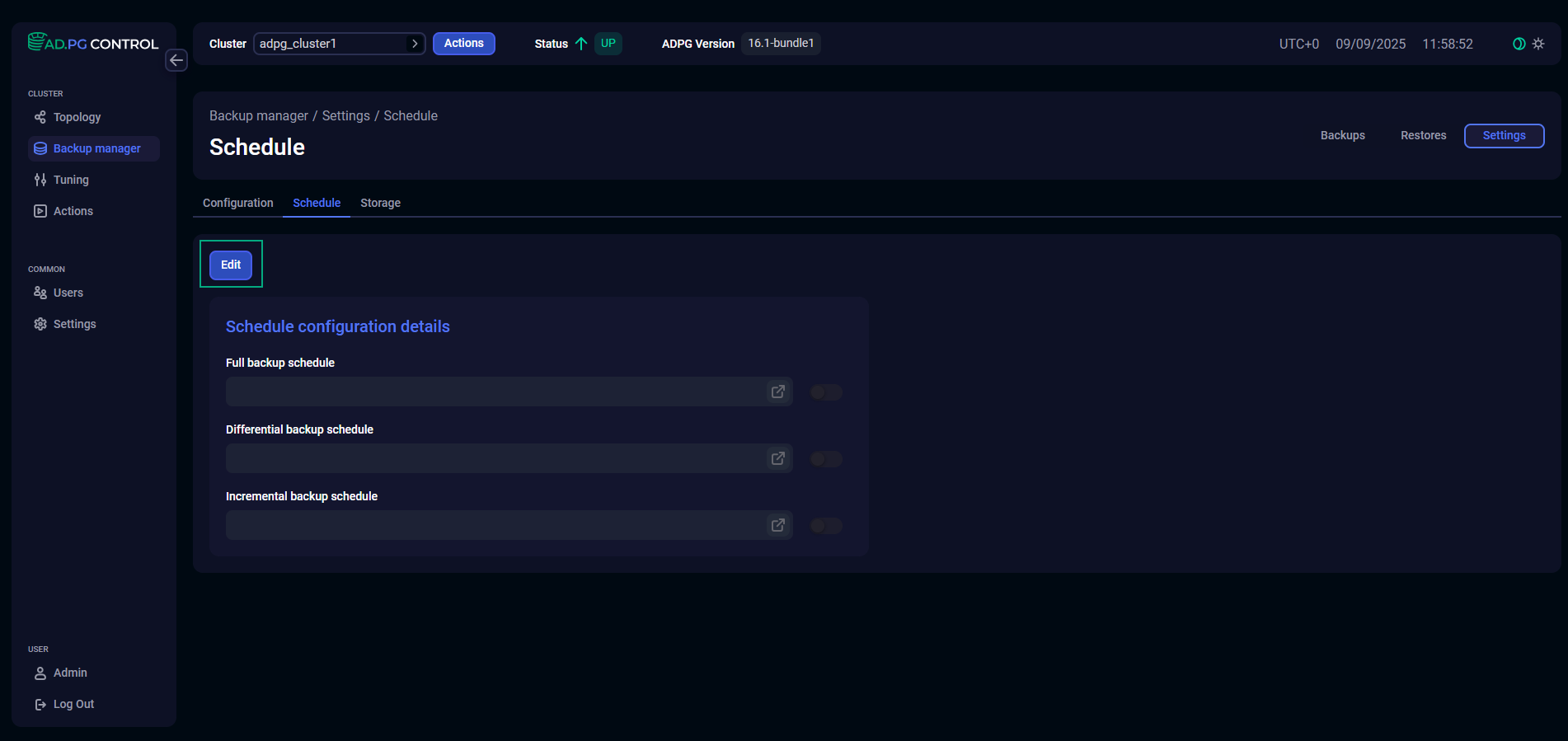
| Параметр | Описание |
|---|---|
Full backup schedule |
Расписание для автоматического создания полных бэкапов. Если вы собираетесь создавать полные бэкапы только вручную, не активируйте переключатель, который находится рядом с этим полем |
Differential backup schedule |
Расписание для автоматического создания дифференциальных бэкапов. Если вы собираетесь создавать дифференциальные бэкапы только вручную, не активируйте переключатель, который находится рядом с этим полем |
Incremental backup schedule |
Расписание для автоматического создания инкрементальных бэкапов. Если вы собираетесь создавать инкрементальные бэкапы только вручную, не активируйте переключатель, который находится рядом с этим полем |
В режиме редактирования вы можете настроить расписание для создания полных, дифференциальных и инкрементальных бэкапов отдельно. Для этого активируйте соответствующий переключатель и укажите cron-выражение, определяющее расписание.
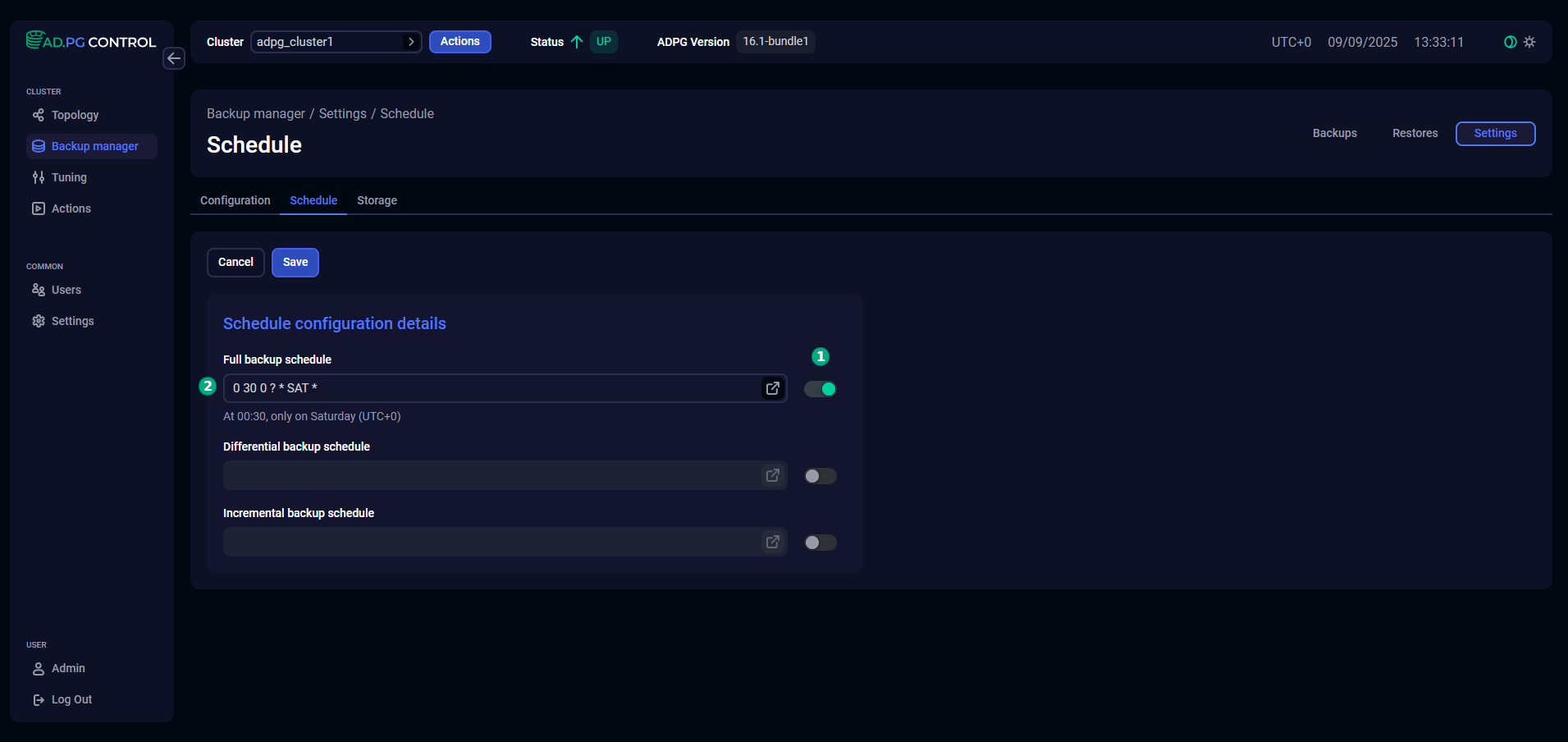
Вы можете использовать Cron expression generator (генератор cron-выражений) для создания cron-выражений. Для этого кликните иконку
. В открывшемся окне Cron expression generator можно указать расписание, выбрав секунды, минуты, часы, дни, месяцы и годы. Выбранные значения преобразуются в
cron-выражение, которое будет использоваться в качестве значения поля. Сгенерированное cron-выражение вместе с его описанием отображается в верхней части окна. Чтобы сохранить текущее выражение и вернуться на вкладку Schedule, нажмите Generate.
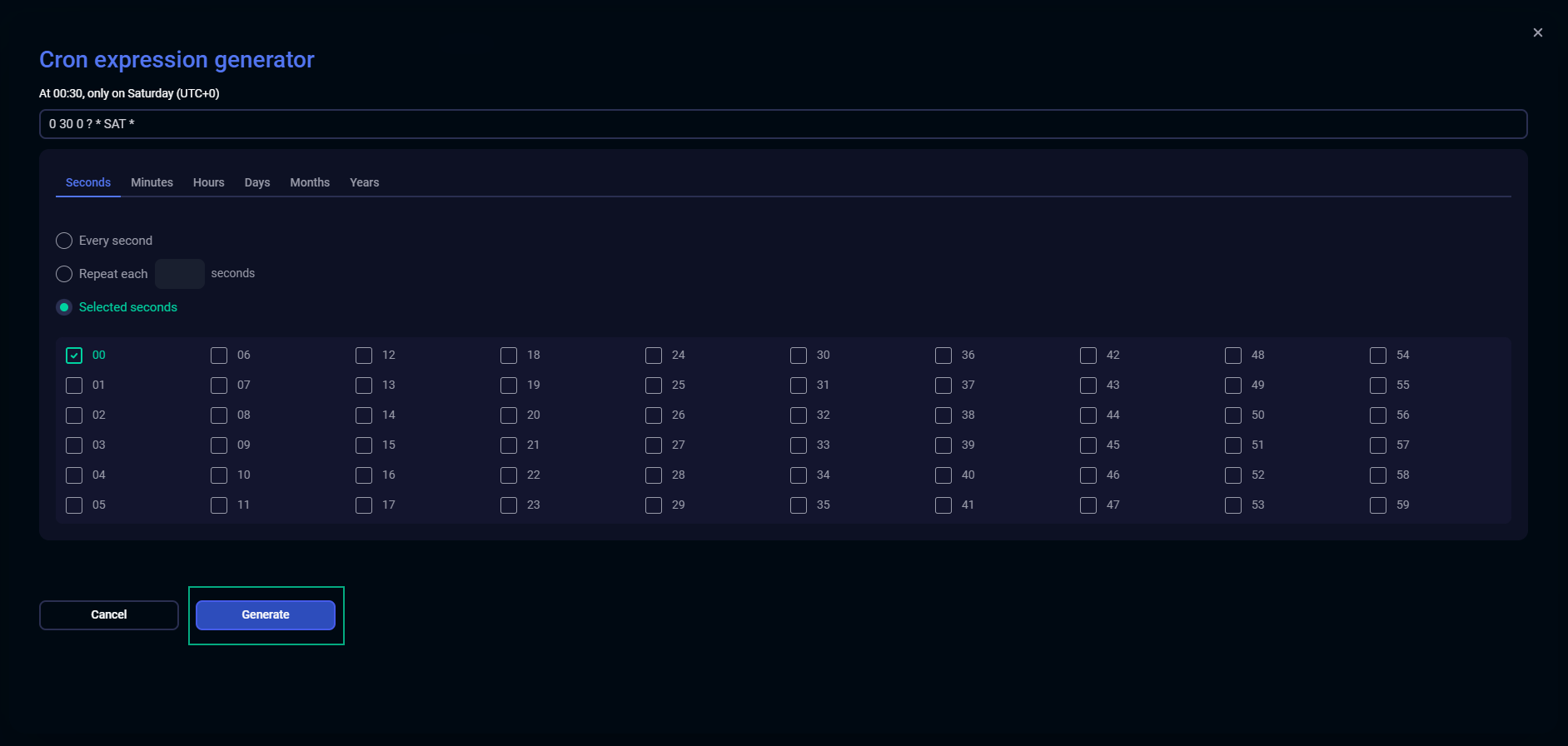
Расписание резервного копирования использует часовой пояс UTC+0 и не зависит от часового пояса, выбранного на странице Settings.
Storage
Вкладка Storage позволяет управлять хранилищами бэкапов.
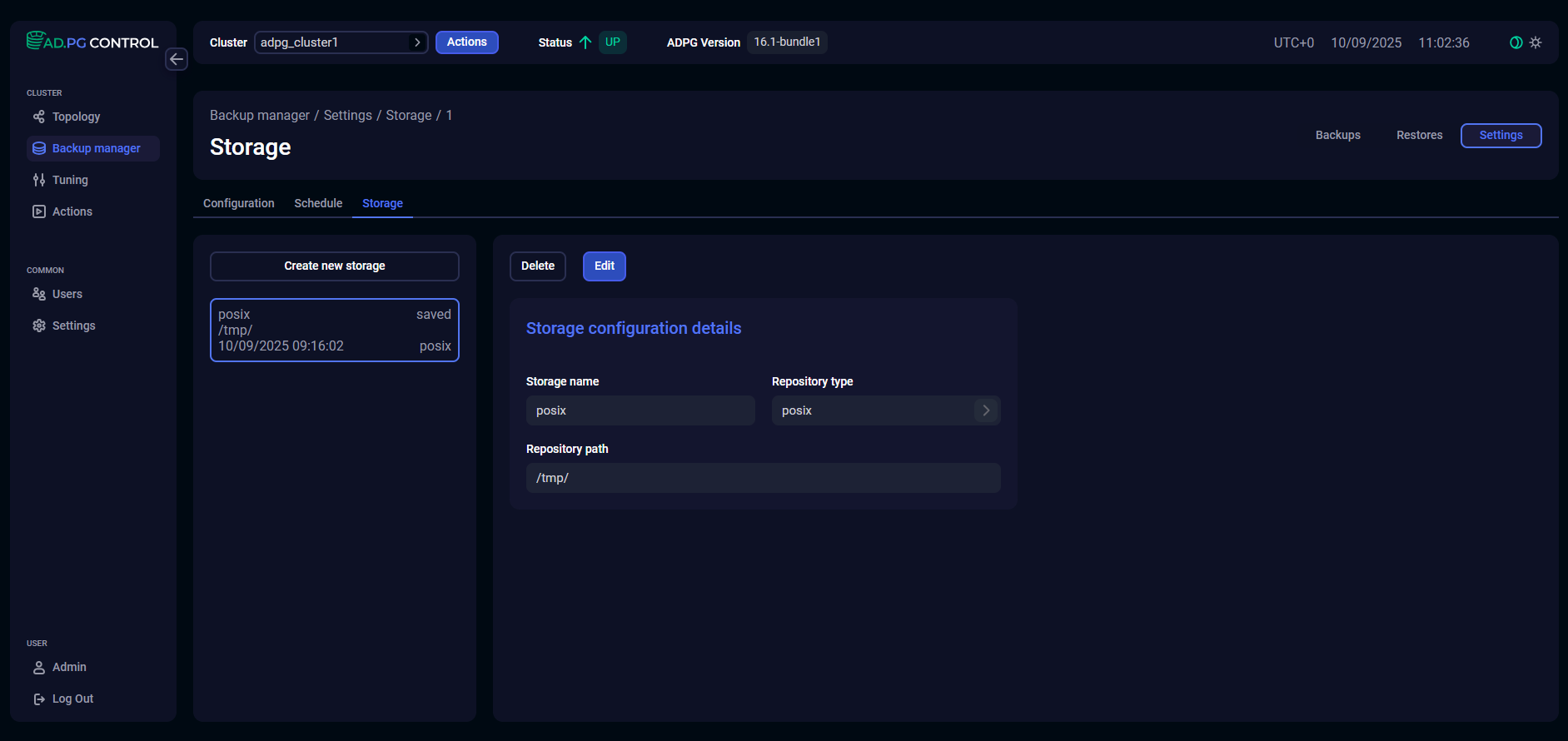
Создание хранилища
Чтобы добавить новое хранилище, нажмите кнопку Create new storage и укажите параметры, перечисленные в таблице ниже. Все поля обязательны для заполнения.

| Параметр | Описание |
|---|---|
Storage name |
Уникальное название хранилища. Используется для выбора хранилища на вкладке Configuration |
Repository type |
Тип хранилища. Допустимы следующие значения:
|
Repository path |
Путь к каталогу репозитория, в котором должны храниться бэкапы и архивироваться сегменты WAL. Каталог репозитория должен быть предварительно создан. Для POSIX- и CIFS-хранилищ проверьте, что каталоги созданы на всех нодах ADPG/PostgreSQL и между ними корректно настроена сетевая связанность |
Если вы выберете тип репозитория s3, будет отображена форма s3 configuration с дополнительными параметрами, специфичными для S3. Заполните её в соответствии с настройками вашего S3-репозитория.
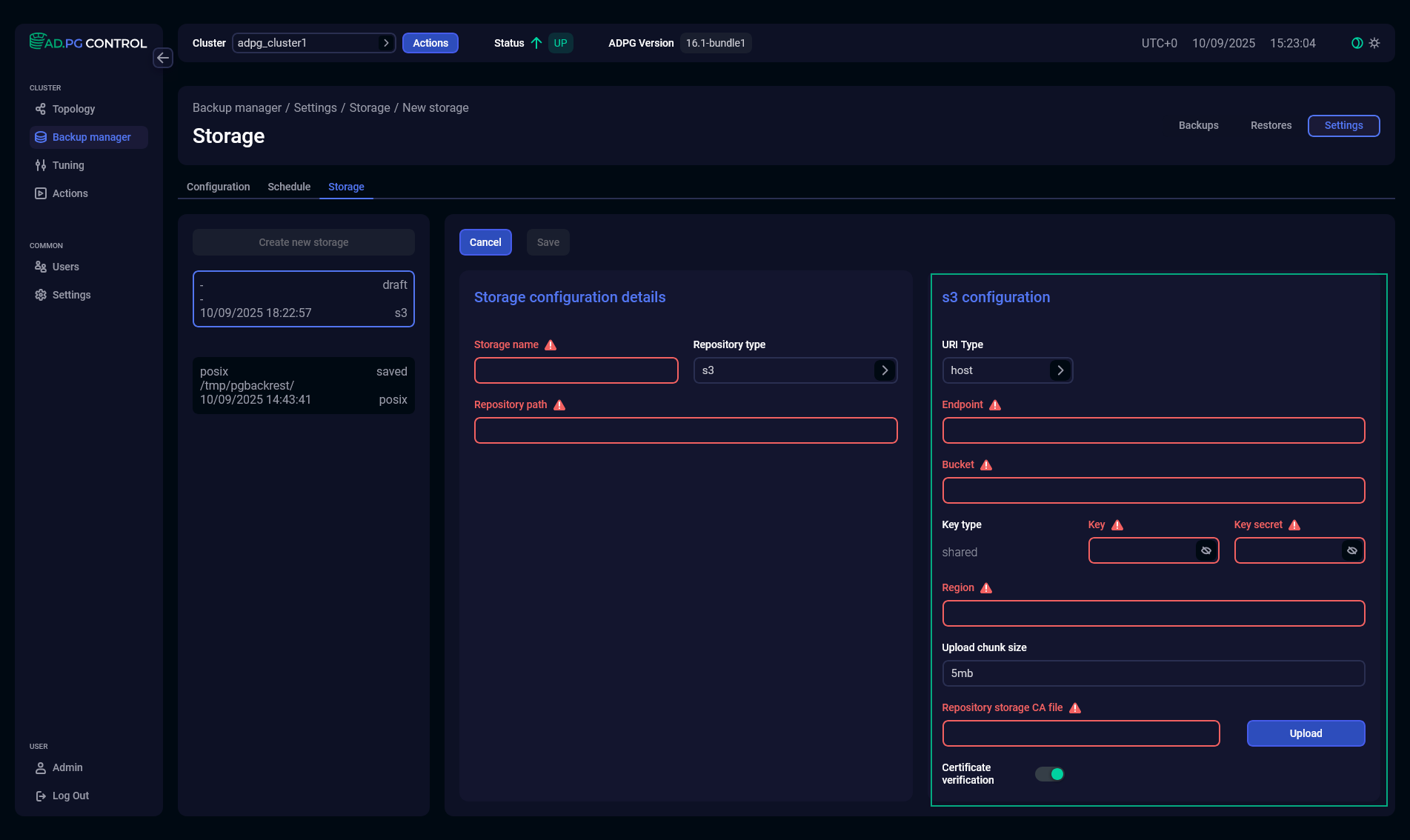
| Параметр | Описание |
|---|---|
URI Type |
Тип URI S3, который будет использоваться для идентификации ресурсов, хранящихся в S3. Поддерживаются следующие типы URI:
|
S3 Endpoint |
Конечная точка репозитория S3. Конечная точка должна быть валидна для указанного региона |
S3 Bucket |
S3-бакет, используемый для хранения репозитория с бэкапами |
Key type |
Тип ключа репозитория S3. В настоящее время поддерживается только тип |
S3 Key |
Ключ доступа к репозиторию S3, используемый для доступа к бакету |
S3 Key Secret |
Секретный ключ доступа к репозиторию S3, используемый для доступа к бакету |
Upload chunk size |
Размер загружаемого фрагмента данных (chunk). Фрагмент — это часть более крупного файла, загружаемая в рамках многокомпонентной загрузки. Вы можете задать значение в следующих единицах:
Минимальное значение — |
S3 Region |
Регион репозитория S3, в котором был создан бакет |
Repository storage CA file |
Файл от доверенного центра сертификации (Certificate Authority, CA) S3-хранилища. Для загрузки файла нажмите Upload |
Certificate verification |
Определяет, необходима ли верификация сертификата S3-хранилища. В форме S3 configuration параметр отображается как переключатель, активированный по умолчанию. Если переключатель активирован, поле Repository storage CA file становится доступным |
После заполнения всех параметров хранилища нажмите Save.
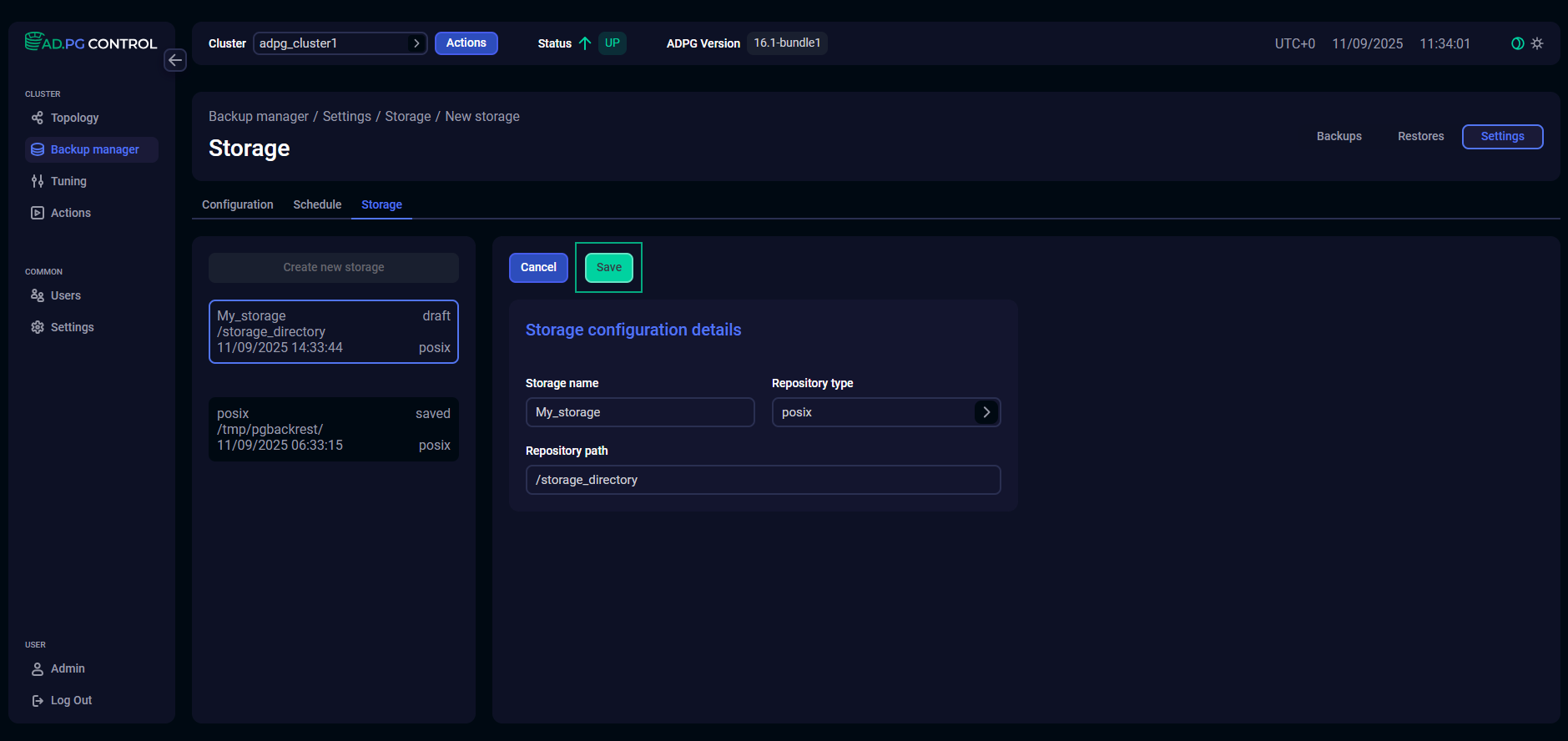
Изменение настроек хранилища
Возможность редактирования настроек хранилища предусмотрена на случай необходимости восстановления доступа к хранилищу, если доступ был ограничен по какой-то внешней причине, например, просрочен сертификат или поменялось доменное имя сервера. При редактировании настроек обратите внимание, что если в каталоге, указанном в параметре Repository path, ранее созданные бэкапы будут недоступны, действие Restore невозможно будет выполнить.
Чтобы изменить настройки хранилища, выберите нужное хранилище в левой части вкладки и нажмите Edit.
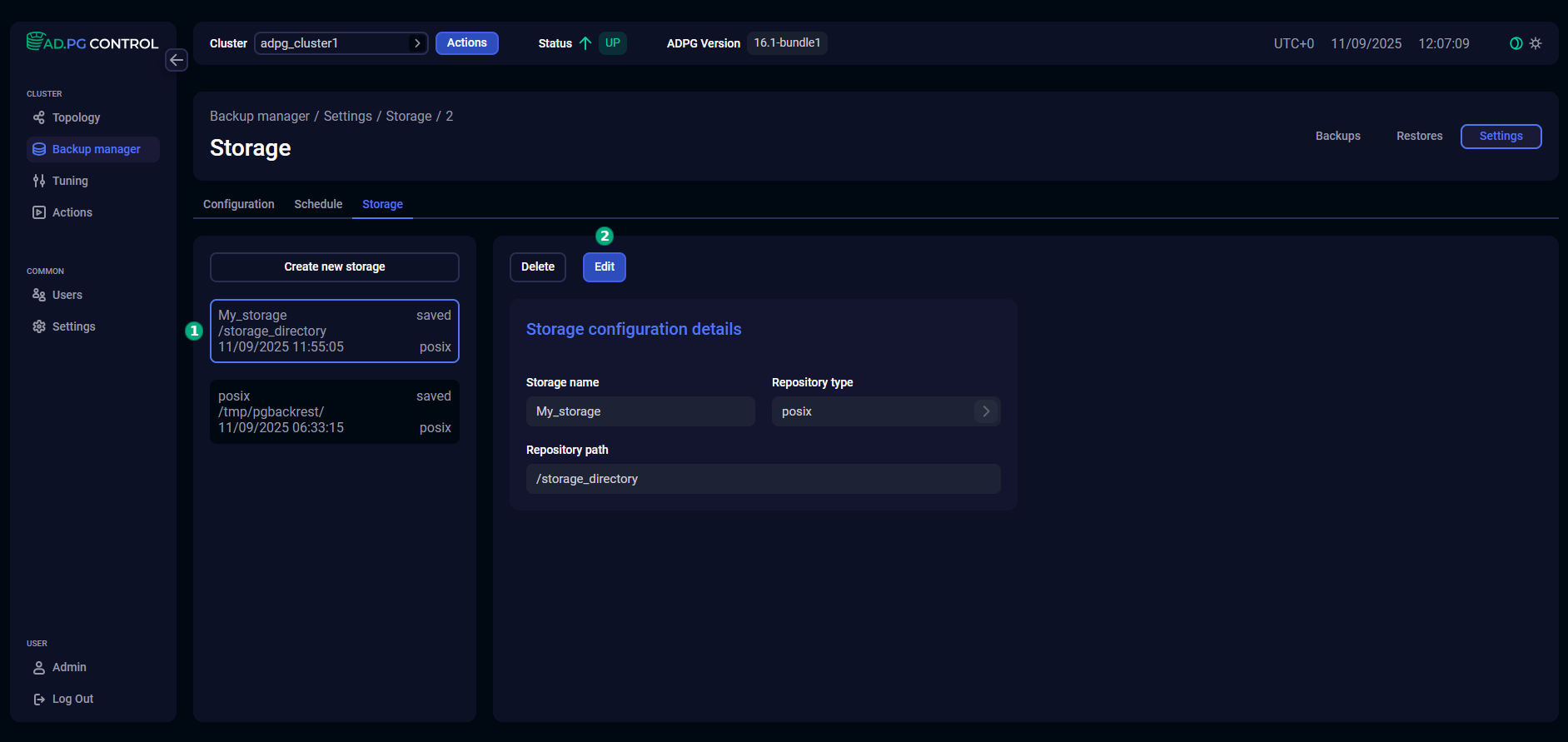
Обновите значения необходимых настроек и нажмите Save.